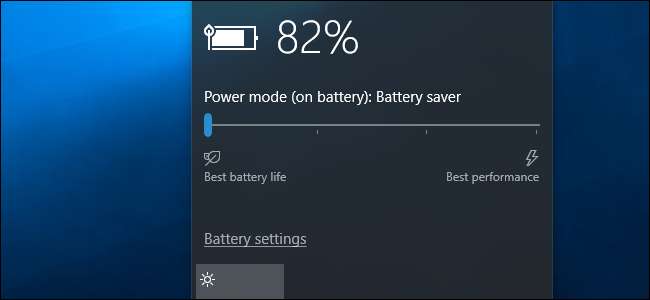
Windows 10 sisältää "Battery Saver" -tilan, joka on suunniteltu pidentämään kannettavan tietokoneen tai tablet-laitteen akun käyttöikää. Windows ottaa automaattisesti virransäästön käyttöön, kun tietokoneesi akun varaus on vähissä, mutta voit hallita tätä ja valita tarkalleen, mitä Battery Saver tekee.
Mitä tarkalleen virransäästötila tekee?
LIITTYVÄT: Kuinka hallita Windows 10: n uutta "Power Throttling" -toimintoa akun säästämiseksi
Battery Saver on samanlainen kuin Pienitehoinen tila iPhonessa tai Akunsäästäjä Androidissa . Kun se aktivoituu (tai kun aktivoit sen), se tekee muutaman muutoksen Windowsin asetuksiin pidentääkseen kannettavan tietokoneen akun käyttöikää.
Ensinnäkin se vähentää näytön kirkkautta automaattisesti. Tämä on yksi iso säätö, joka voi säästää akun käyttöikää jokaisessa laitteessa, koska taustavalo käyttää melko vähän virtaa.
Battery Saver nyt aggressiivisesti kuristaa taustasovelluksia et käytä aktiivisesti, vaikka ne olisivatkin työpöytäsovelluksia. Tämä ominaisuus lisättiin Fall Creators -päivitys . Windows-kaupan ”universaalit sovellukset” eivät myöskään voi toimia taustalla ja vastaanottaa push-ilmoituksia, kun tämä tila on käytössä.
Oletuksena Battery Saver -tila aktivoituu automaattisesti aina, kun kannettavan tietokoneen tai tabletin akun käyttöikä on 20%. Kytke tietokone latautumaan ja Windows deaktivoi Battery Saver -tilan.
Kuinka kytkeä se päälle
Voit ottaa virransäästötilan käyttöön milloin tahansa. Voit esimerkiksi ottaa sen käyttöön manuaalisesti pitkän päivän alussa, jos tiedät, että olet poissa pistorasiasta hetkeksi.
Voit tehdä sen napsauttamalla tai napauttamalla tehtäväpalkin ilmoitusalueella olevaa akkukuvaketta. Aktivoi “Battery Saver” -tila vetämällä liukusäädin vasemmanpuoleiseen asentoon.
Tämä vaihtoehto on yhden napsautuksen päässä akkukuvakkeesta, aivan kuten "Virransäästö" -suunnitelma oli Windows 7: ssä ja Windows 8: ssa. On selvää, että Microsoft haluaa mieluummin käyttää tätä sen sijaan, että sekoitettaisiin vanhojen ja hämmentävien kanssa tehosuunnitelmat .
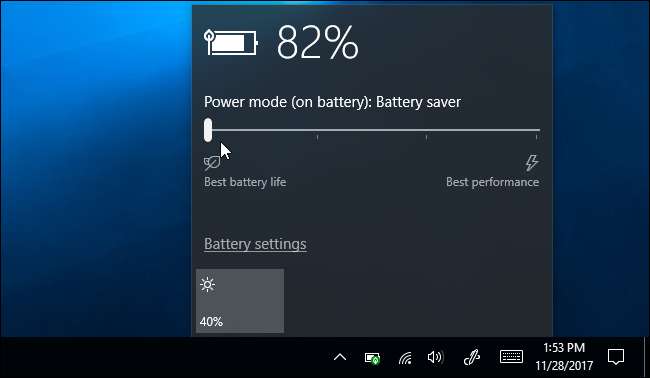
Löydät myös "Virransäästö" -pika-asetukset-ruudun Windows 10: n toimintakeskus . Pyyhkäise sisään oikealta tai napsauta Action Center -kuvaketta tehtäväpalkissa päästäksesi siihen.
Napsauta Toimintokeskus-paneelin alaosassa olevien ruutujen yläpuolella olevaa Laajenna-linkkiä, jos et näe Virransäästö-ruutua. Sinä pystyt järjestä nämä laatat uudelleen jotta vaihtoehto olisi helpommin käytettävissä, jos haluat.
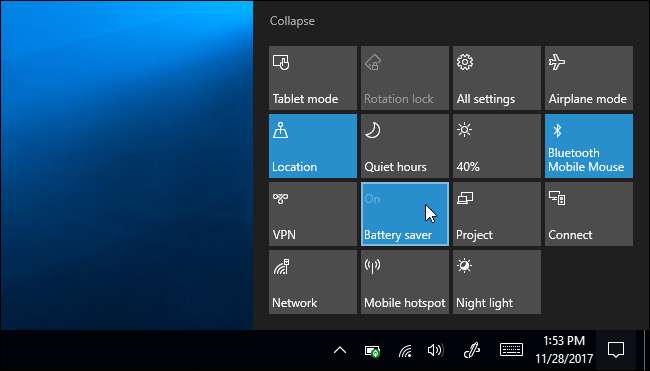
Kuinka määrittää Virransäästö
Voit määrittää, mitä Battery Saver tekee ja milloin se aktivoituu. Voit tehdä tämän siirtymällä kohtaan Asetukset> Järjestelmä> Akku. Voit myös napsauttaa ilmoitusalueella olevaa akkukuvaketta ja napsauttaa ponnahdusikkunassa olevaa "Akkuasetukset" -linkkiä päästäksesi siihen.
Kohdassa ”Akunsäästäjä” voit valita, ottaako Windows automaattisesti käyttöön virransäästötilan vai ei, ja milloin se otetaan käyttöön. Oletusarvoisesti Windows ottaa virransäästötilan käyttöön automaattisesti, kun akun varaustaso on 20%. Voit muuttaa tätä - esimerkiksi saatat saada Windowsin ottamaan automaattisen virransäästön käyttöön 90%: n akkuvirralla, jos kamppailet kannettavan tietokoneen akunkeston kanssa.
Voit myös poistaa käytöstä Näytön kirkkauden pienentäminen virransäästössä -asetuksen, mutta tämä on erittäin hyödyllinen kaikilla laitteilla, joten sinun pitäisi todennäköisesti jättää se päälle. Valitettavasti ei ole mitään tapaa määrittää näytön kirkkaustasoa, jota Battery Saver käyttää.
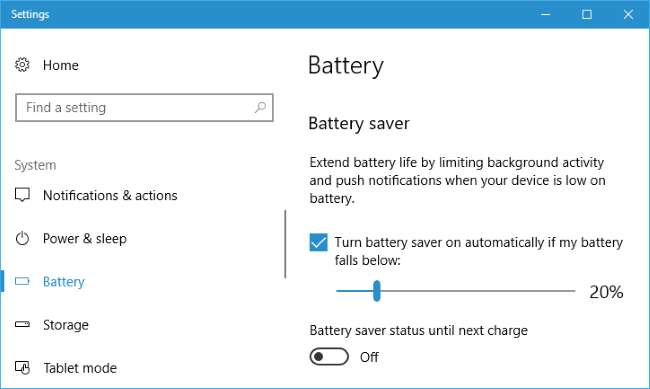
Voit napsauttaa Akun käyttö -sovelluksen linkkiä Akunäytön yläosassa nähdäksesi, mitkä sovellukset käyttävät eniten akkua hallita kuinka aggressiivisesti Windows kuristaa niitä virransäästötilassa.
Kuinka hyödyllinen on virransäästötila?
LIITTYVÄT: Kuinka lisätä Windows-kannettavan akun käyttöikää
Pelkästään Saversäästäjän näytön kirkkauden pitäisi säästää melko vakavaa akunkestoa. Tietysti, jos sinulla on tapana pienentää näytön kirkkautta manuaalisesti - jotain muuta, mitä voit tehdä nopealla napsautuksella tai napauttamalla akkukuvaketta - et välttämättä löydä tätä ominaisuutta tarpeelliseksi. Kuinka paljon tämä auttaa, riippuu siitä, kuinka kirkkaasti normaalisti pidät näyttöäsi ja kuinka voimakas nälkäinen taustavalo on.
Tämä ominaisuus vähentää nyt työpöydän taustasovellusten ja yleissovellusten käyttämää tehoa, mikä tekee siitä hyödyllisemmän kaikissa tietokoneissa. Vaikka käytät vain perinteisiä työpöytäsovelluksia, se kannattaa ottaa käyttöön, kun haluat purkaa enemmän akun käyttöikää tietokoneeltasi.
Jos kamppailet huonon akunkeston kanssa, noudata seuraavia ohjeita opas kannettavan tietokoneen laajentamiseen ‘ s akun kesto auttaa todennäköisesti enemmän kuin Battery Saver -tila. Silti se on mukava sisällyttäminen ja paljon helpompi käyttää kuin Windows 7: n ja 8: n vanhat "virrankäyttösuunnitelmat".
Kuten monissa Windows 10 -kohdissa, Battery Saver -tila näyttää hieman keskeneräiseltä työltä. Se voi olla aggressiivisempaa vähentämällä suorittimen nopeutta ja suorittamalla muita parannuksia akun käyttöiän pidentämiseksi, ja Microsoft saattaa lisätä tätä ominaisuutta tulevaisuudessa.
Siitä huolimatta Battery Saver -tila on silti tarpeeksi hyödyllinen useimmille ihmisille. Windows voi käynnistää virransäästötilan automaattisesti ja poistaa sen käytöstä tarvittaessa säästämällä ikävässä mikrohallinnossa, jotta voit jatkaa työskentelyä.







